كيف لك العثور على ملفات PDF مكررة على جهازك؟ من السهل جدًا أن تكون قادرًا على إزالة أو حذف الملفات المكررة على جهاز الكمبيوتر الخاص بك. هذا ينطبق على كل من أجهزة كمبيوتر Mac و Windows.
وأحد الملفات التي يجب أن تفكر في العثور عليها هي ملفات PDF الخاصة بك. كما ترى ، تأتي ملفات PDF هذه بأحجام أكبر مقارنة بالملفات الموجودة بتنسيق docx. والعثور عليها يمكن أن تلتهم كل وقتك الثمين خاصةً إذا كنت لا تهتم بها لفترة طويلة جدًا.
لهذا السبب سوف نعرض لكم هنا كيف يمكنك العثور على الملفات المكررة مثل ملفات PDF المكررة على جهاز الكمبيوتر الخاص بك وحذفها نهائيًا.
المحتويات: الجزء 1. 2 طرق للعثور على ملفات PDF المكررة وحذفها على نظام Mac الجزء 2. كيف يمكنني العثور على صفحات PDF مكررة؟ الجزء 3. استنتاج
الجزء 1. 2 طرق للعثور على ملفات PDF المكررة وحذفها على نظام Mac
كثير من الناس تواجه صعوبات في حذف الملفات المكررة. لكن إذا أردنا القيام بذلك ، يجب أن نجد موقعهم أولاً. الآن ، عندما يتعلق الأمر بالعثور على ملفات PDF المكررة وحذفها على جهاز Mac ، فهناك طريقتان مختلفتان للقيام بذلك. الأول هو القيام بذلك يدويًا حيث ستقضي وقتًا أطول أمام جهاز الكمبيوتر الخاص بك في العثور عليها وحذفها.
والآخر يحذف تلقائيًا حيث ستحتاج إلى استخدام أداة لمساعدتك. ولمعرفة المزيد حول هاتين الطريقتين ، استمر في قراءة هذا المنشور حتى النهاية.
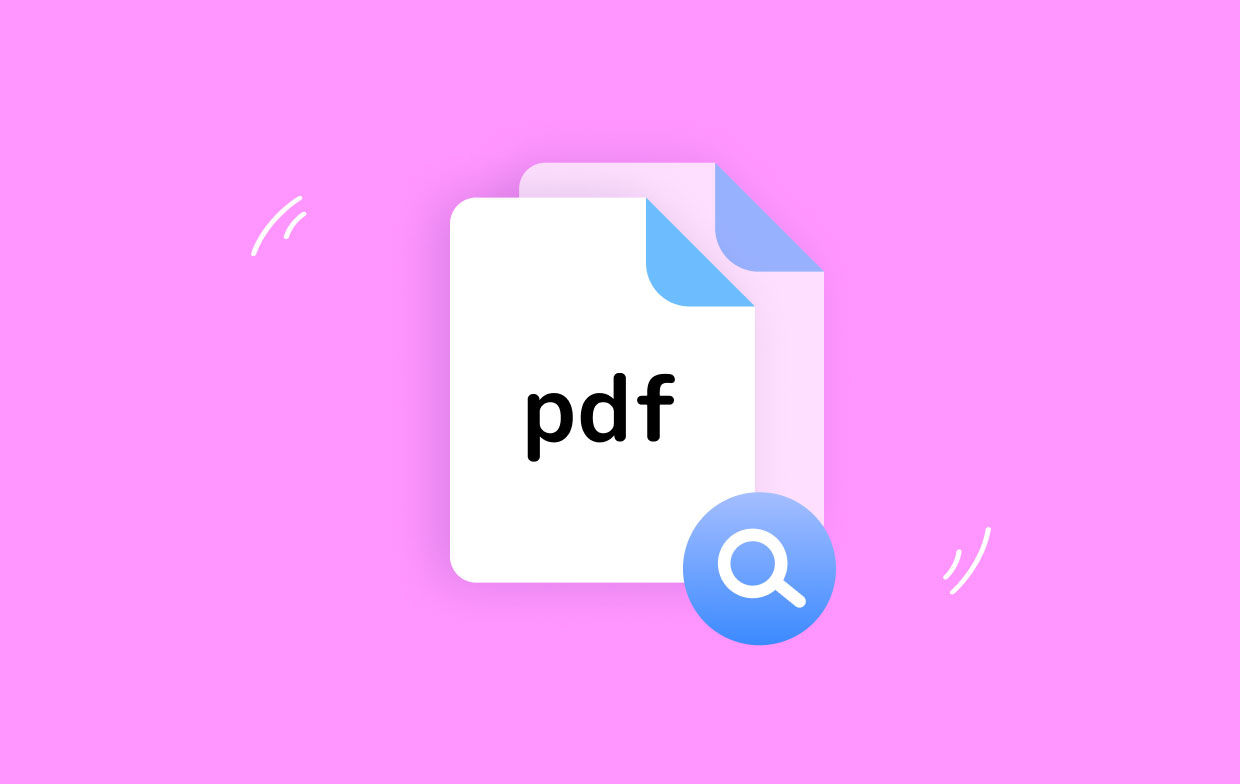
الطريقة الأولى: البحث عن ملفات PDF المكررة يدويًا وحذفها
هنا ، الطريقة الأولى التي يمكنك من خلالها العثور على ملفات PDF مكررة على جهاز Mac الخاص بك هي باستخدام "Finder" المثبت على جهاز كمبيوتر Mac الخاص بك. توجد ميزة ضمن Finder تسمى "المجلدات الذكية"يمكن أن يساعدك في ذلك.
ولكي نوضح لك كيف يمكنك العثور على ملفات PDF مكررة ، فيما يلي الخطوات التي يمكنك اتباعها.
- أولاً ، عليك تشغيل ملف مكتشف التطبيق على جهاز Mac الخاص بك.
- وبعد ذلك ، انقر فوق الزر "ملف" الموجود في شريط القوائم في Finder.
- من هناك ، حدد "مجلد ذكي جديد"
- وبعد ذلك ، انقر فوق علامة الجمع (+) الموجود في الزاوية العلوية اليمنى من شاشة النافذة.
وبمجرد وصولك إلى تلك الصفحة ، ما عليك سوى البحث عن الملف الذي تريد حذفه ونسخه المكررة. يمكنك القيام بذلك عن طريق البحث.
الآن ، الشيء الذي سيساعدك على تسهيل ذلك هو إذا كنت ستفرز النتيجة التي ستظهر على شاشتك. يمكنك فرزها حسب الاسم مما يجعلك ترى التكرارات في لحظة.
أيضًا ، يجب أن تتأكد من أنك قمت أيضًا بالتحقق من الوقت والتاريخ حتى تتمكن من معرفة أن لديك الملف الصحيح لحذفه. يمكن أن تعمل هذه الطريقة بالتأكيد من أجلك للعثور على ملفات PDF مكررة على جهاز Mac الخاص بك ولكنها في الواقع ليست الطريقة المثالية للاستخدام.
كما ترى ، هناك حالات يكون فيها بالفعل لملفات PDF المكررة اسم مختلف عليها. هذه الطريقة ، كما ذكرنا ، يمكن أن تستغرق وقتًا طويلاً.
الطريقة الثانية: البحث عن ملفات PDF المكررة وحذفها تلقائيًا على نظام Mac
سيفيد حذف الملفات المكررة جهاز الكمبيوتر الخاص بك لأنه من خلال القيام بذلك ، سيعمل جهاز Mac الخاص بك بشكل أسرع.
ولحسن حظك ، فلدينا الشخص المثالي للوظيفة التي يمكنك استخدامها تلقائيًا. وهذا ليس سوى "مكتشف مكرر”وظيفة برنامج PowerMyMac.
إنّ اي ماي ماك باور ماي ماك هي أداة رائعة يجب أن تتوفر على جهاز كمبيوتر Mac الخاص بك. هذا لأنه يمكن أن يساعدك في تنظيم وتنظيف وتحسين جهاز Mac الخاص بك في نفس الوقت. هذه الأداة سهلة الاستخدام أيضًا ، وبعد ذلك ستتمكن من العثور على ملفات PDF مكررة على جهاز Mac الخاص بك بسهولة.
يأتي PowerMyMac أيضًا مزودًا بالعديد من الميزات التي يمكنك الاختيار من بينها بالتأكيد. وأحدها هو مكتشف مكرر. من الواضح أن أداة البحث المكررة التي تحتوي عليها هذه الأداة تهدف إلى البحث عن جميع ملفات PDF وحذفها.
بالإضافة إلى ذلك ، يمكن استخدامه أيضًا لإزالة و حذف الأغاني المكررة، الصور ، المجلدات ، إلخ. هذه الأداة سهلة الاستخدام وآمنة أيضًا.

ولمعرفة كيف يمكنك استخدام هذا للعثور على ملفات PDF مكررة على جهاز Mac الخاص بك ، انطلق وقم بتنزيله وتثبيته على جهاز Mac الخاص بك واتبع المطالبة للوصول إليها. وبمجرد الانتهاء من ذلك ، ما عليك سوى اتباع الخطوات الموضحة أدناه.
الخطوة 1. اختر Duplicate Finder
بمجرد تثبيت PowerMyMac وتشغيله على جهاز Mac ، حدد "مكتشف مكرر"الميزة الموجودة على الجانب الأيسر من شاشتك.
الخطوة 2. امسح جهاز Mac الخاص بك وابحث عن ملفات PDF المكررة بسهولة
بمجرد اختيارك لميزة مكتشف التكرار ، يمكنك بعد ذلك إجراء مسح ضوئي على جهاز Mac الخاص بك عن طريق النقر فوق SCAN .
وبمجرد اكتمال عملية المسح ، ستتمكن بعد ذلك من رؤية جميع الملفات المكررة الموجودة على جهاز Mac الخاص بك. من هنا ، حدد الفئة "الوثائق "، ثم انقر فوق زر التحديد التلقائي. بهذه الطريقة ، سيتمكن PowerMyMac من فصل الملف الأصلي عن الملفات المكررة.
الخطوة الثالثة. نظف ملفات PDF المكررة تلقائيًا
وبمجرد اختيارك لملفات PDF هذه للحذف ، انقر فوق كلين زر على شاشتك. سيبدأ هذا بعد ذلك في حذف جميع ملفات PDF المكررة على جهاز Mac الخاص بك.

الجزء 2. كيف يمكنني العثور على صفحات PDF مكررة؟
هناك أيضًا طريقة أخرى يمكنك من خلالها العثور على ملفات PDF مكررة على جهاز Mac الخاص بك. وأدناه اثنان منهم.
1. استخدم AutoSplit Plug-in للعثور على صفحات PDF مكررة
تُعرف هذه الأداة بأنها يمكنها العثور على جميع الصفحات المتشابهة الموجودة لديك في ملفات PDF الخاصة بك ويمكنك معاينتها أيضًا للتأكد من أن لديك الملف الصحيح.
اطلع على استخدم الانقسام التلقائي للعثور على تلك الصفحات فقط التي لها تكرارات. يمكنه أيضًا وضع إشارة مرجعية على صفحاتك المكررة واستخراجها بحيث يمكنك فصلها عن ملفات PDF الخاصة بك.
2. أدوات أخرى لمساعدتك في العثور على ملف PDF مكرر
هناك طريقة أخرى يمكن أن تساعدك في العثور على ملفات PDF المكررة وحذفها وهي استخدام البرامج عبر الإنترنت. وبهذا ، لدينا أدناه بعض الأدوات الأخرى التي يمكنك التفكير في محاولة استخدامها.
# 1 PDFResizer
هذه أداة مجانية عبر الإنترنت يمكنك استخدامها للعثور على صفحات PDF مكررة على جهاز Mac الخاص بك. يقال إن هذه الأداة سهلة الاستخدام وسريعة ومرنة بالطبع. وبمجرد قيامك بإزالة صفحات ملف PDF الذي يحتوي على نسخة مكررة ، فسوف يسمح لك بإنشاء ملف PDF آخر.
# 2 Online2pdf
أداة أخرى يمكنك استخدامها حتى تتمكن من التخلص من الخوف الذي لديك بداخلك. يمكن لهذه الأداة أيضًا العثور على ملفات أو صفحات PDF مكررة ، وتحميل ملفك ، وتحديد ما تريد ، وبعد ذلك تكون قد انتهيت.
# 3 Sodapdf
يمكنك الاستفادة من هذه الأداة على أي جهاز لديك. وبغض النظر عن حقيقة أنه يمكنك استخدام هذا للعثور على ملفات PDF المكررة ، يمكنك أيضًا استخدام هذا لتعديلها مثل حذف الصفحات غير المطلوبة.
# 4 Smallpdf
يتيح لك هذا حذف الصفحات المكررة من ملف PDF معين لديك. العملية بسيطة للغاية لأنه يمكنك ببساطة تحميل ملفك واختيار تلك الصفحات المعينة التي تريد حذفها.
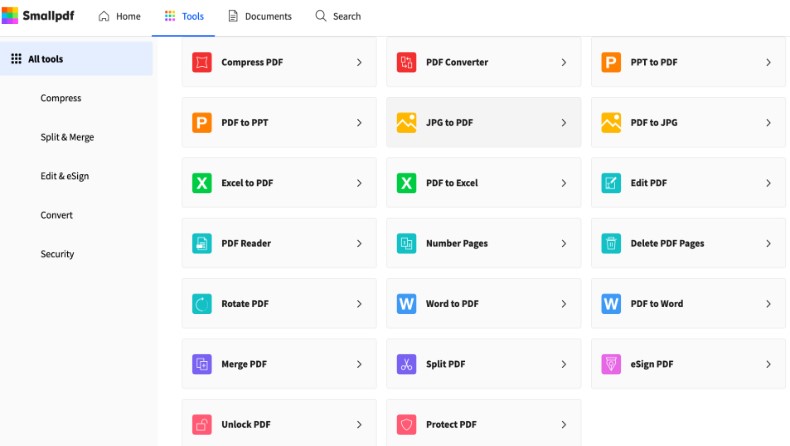
هذه أداة أخرى تعتبر أبسط وأيسر أداة يمكنك استخدامها عبر الإنترنت حتى تتمكن من حذف تلك الصفحات المكررة من ملف PDF الخاص بك.
يمكنك ببساطة تحميل ملفك وبدء التحرير وإزالة تلك الصفحات المكررة الموجودة في ملف PDF الخاص بك وحفظها عند الانتهاء.
الجزء 3. استنتاج
لذا ، ها أنت ذا. لقد أكملت هذا المنشور ونحن على يقين من أنك قد تعلمت بالفعل الكثير من الأشياء حول كيف يمكنك ذلك العثور على ملفات PDF مكررة من جهاز Mac الخاص بك. وأكثر ما نوصي به أن نقدمه لك ليس سوى "مكتشف مكرر"وظيفة أداة PowerMyMac.
هذه الأداة هي أداة رائعة لتنظيف جهاز Mac الخاص بك ، ليس فقط من خلال البحث عن الملفات المكررة وحذفها ، ولكن أيضًا عندما يتعلق الأمر بإزالة الملفات الأخرى التي لم تعد بحاجة إليها. وبهذا ، يمكن أن يساعدك على توفير مساحة أكبر للتخزين الخاص بك.



